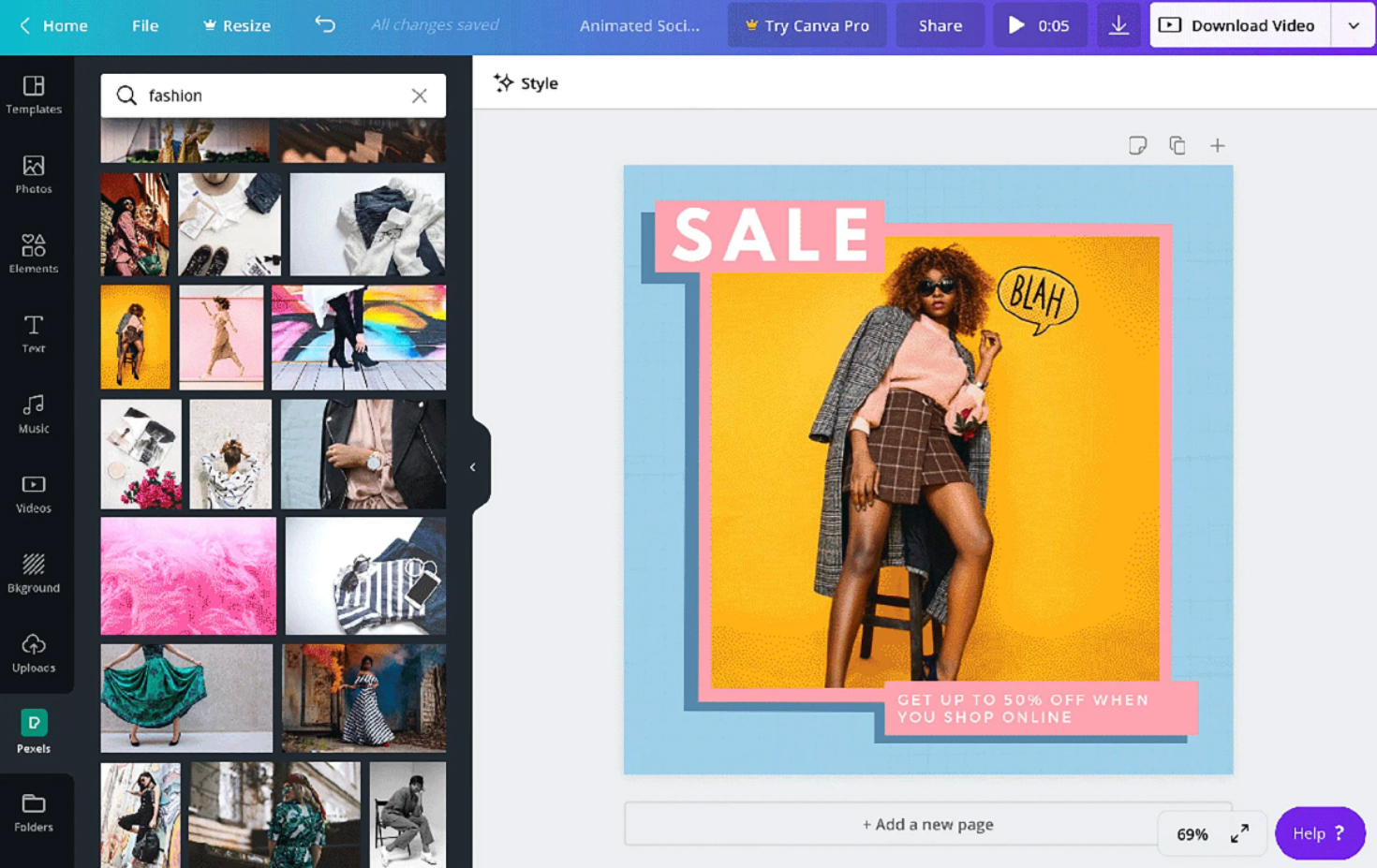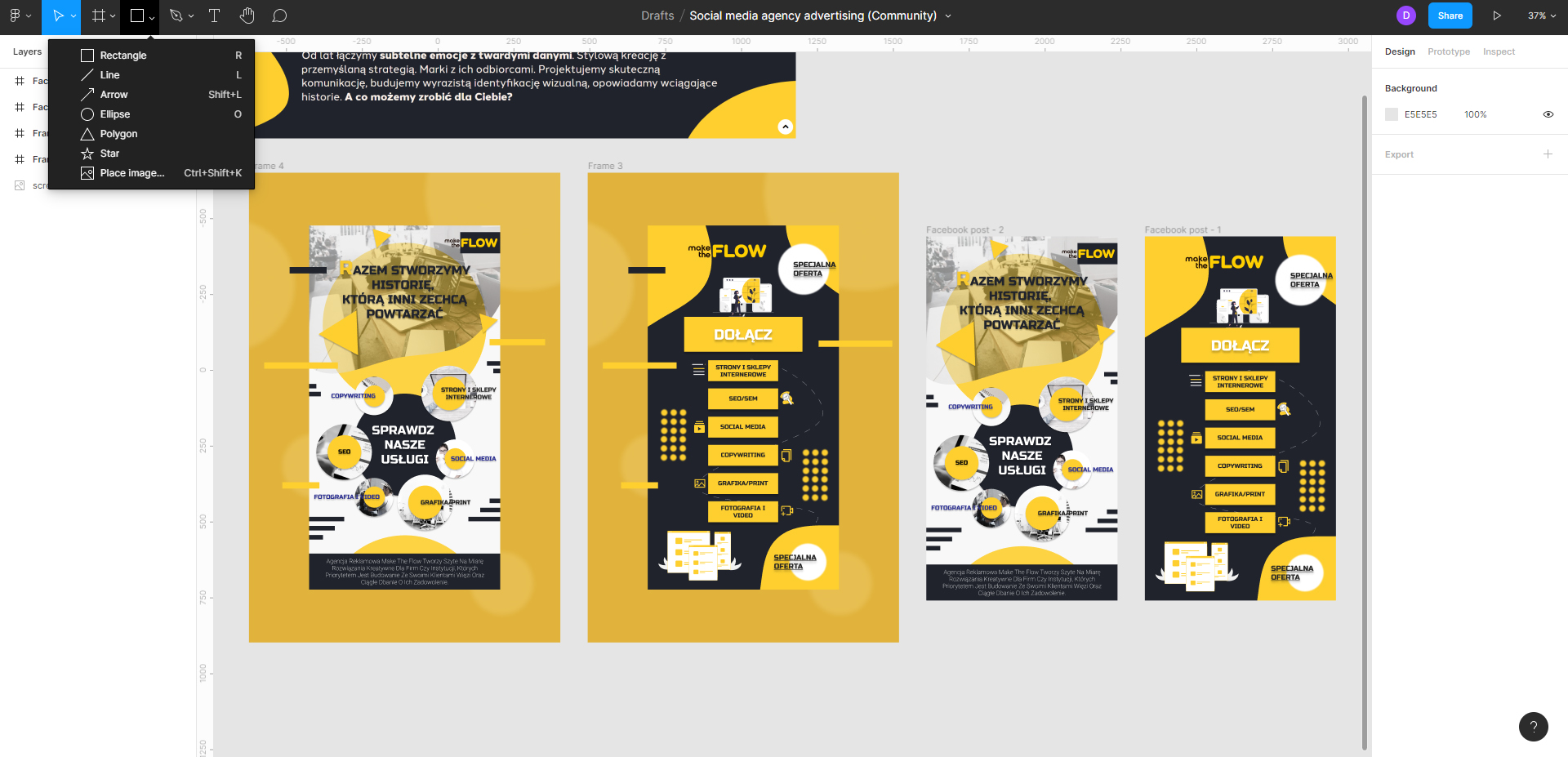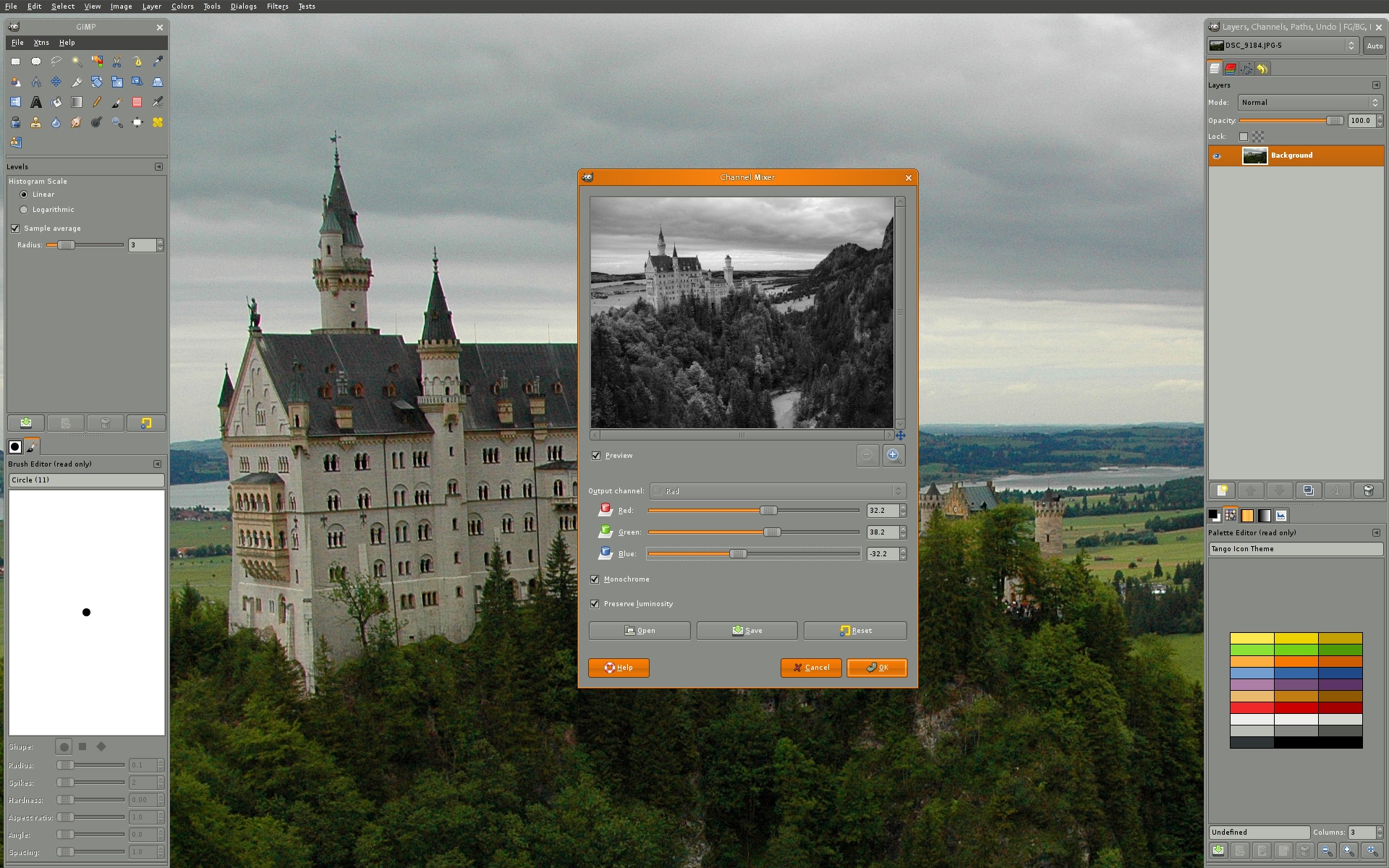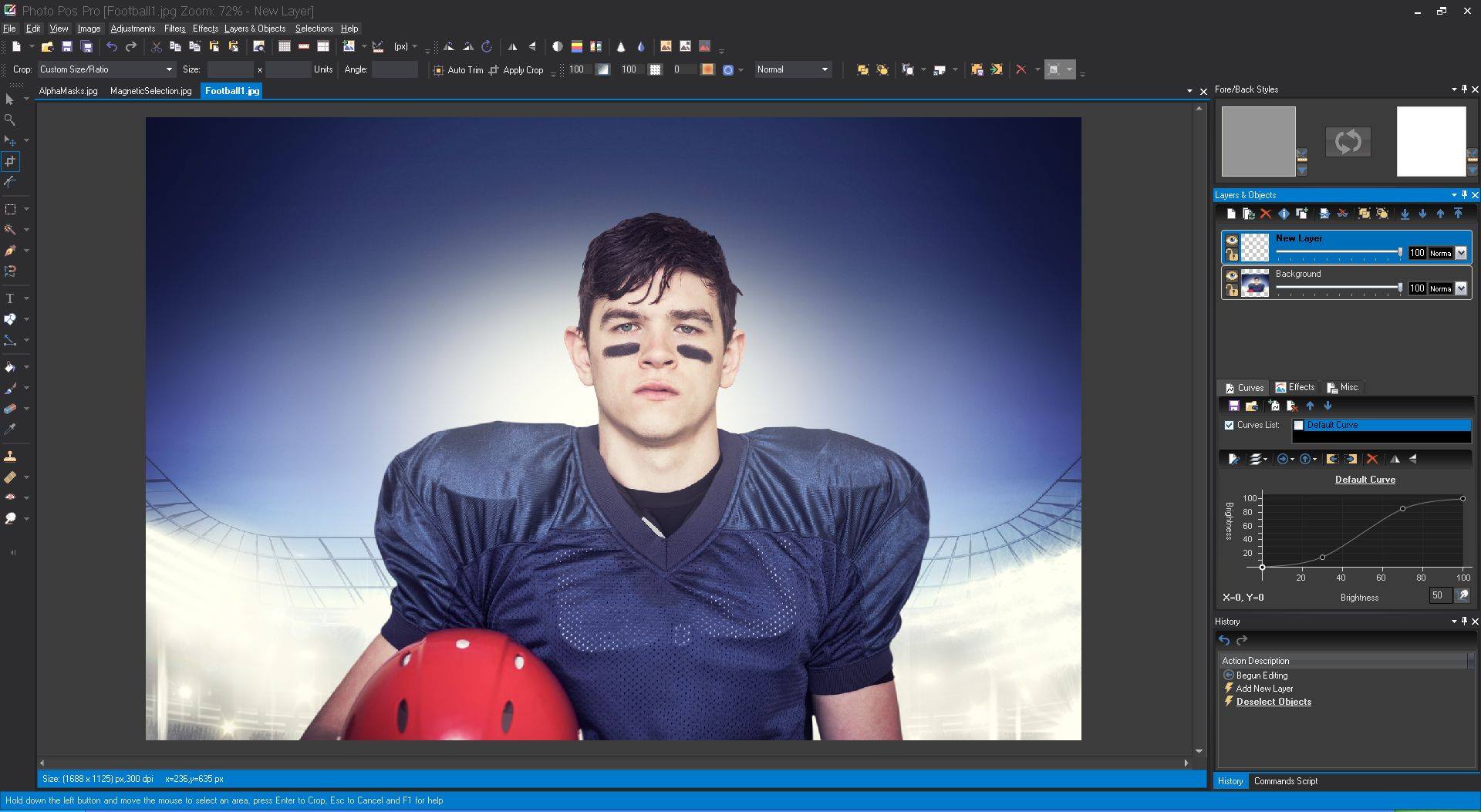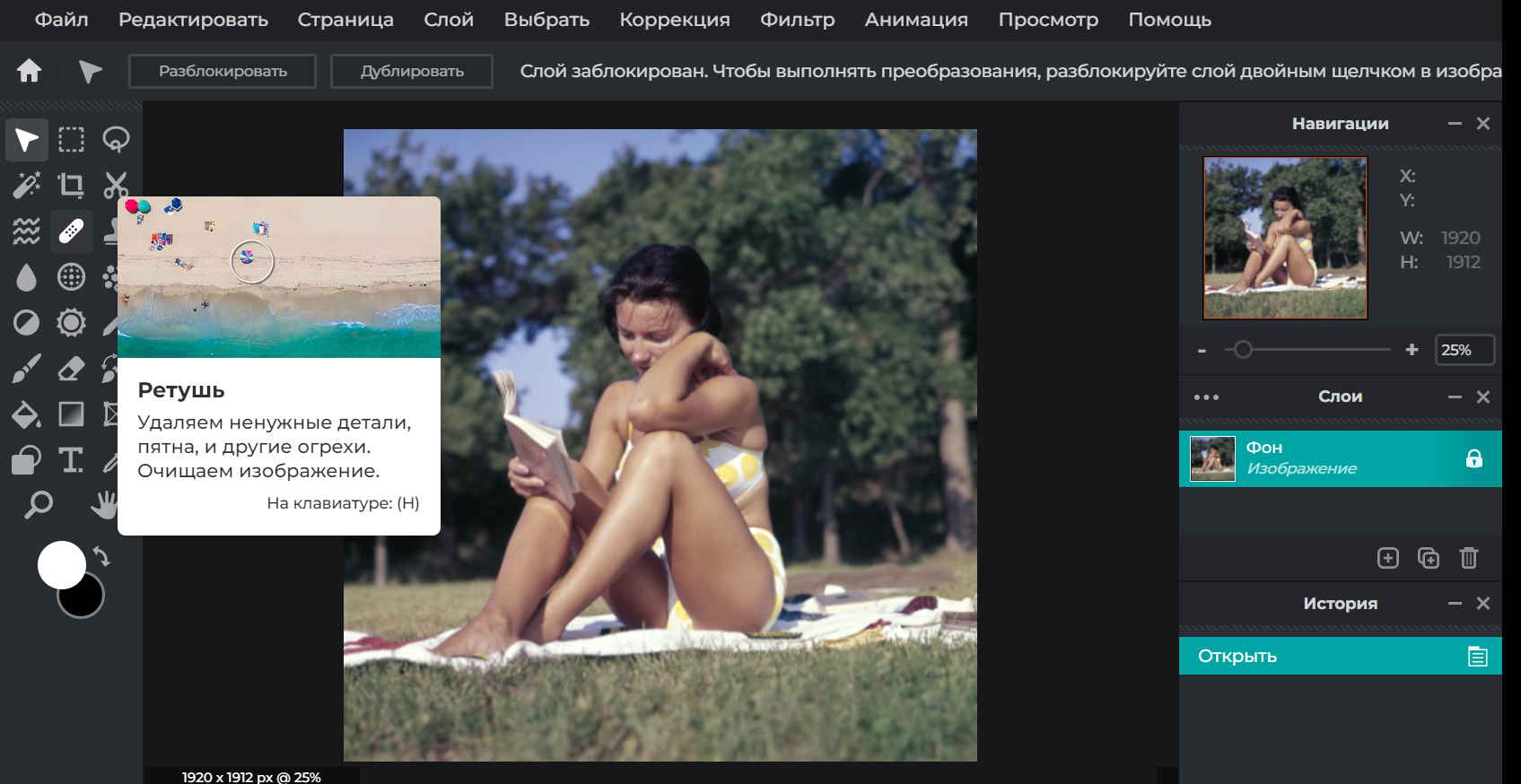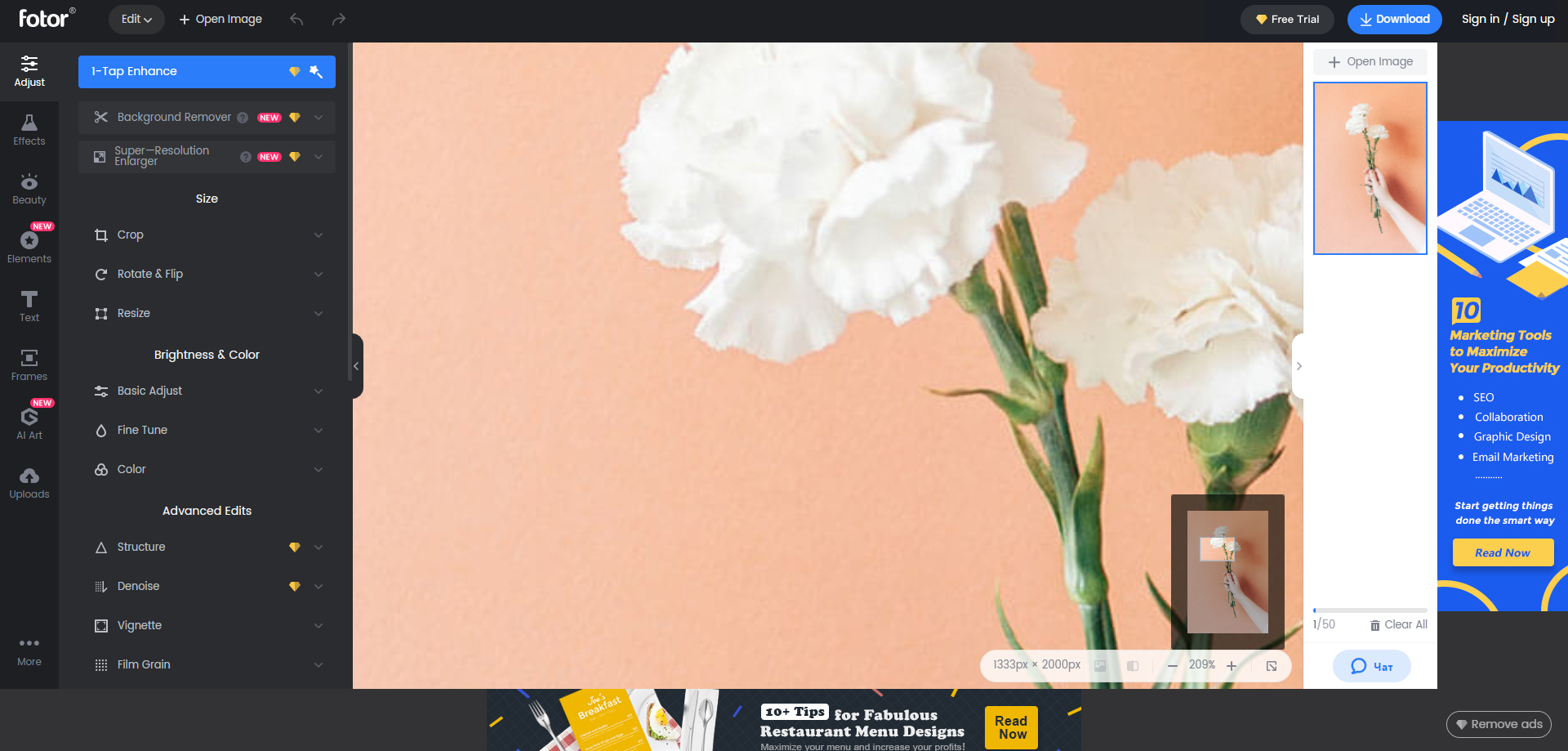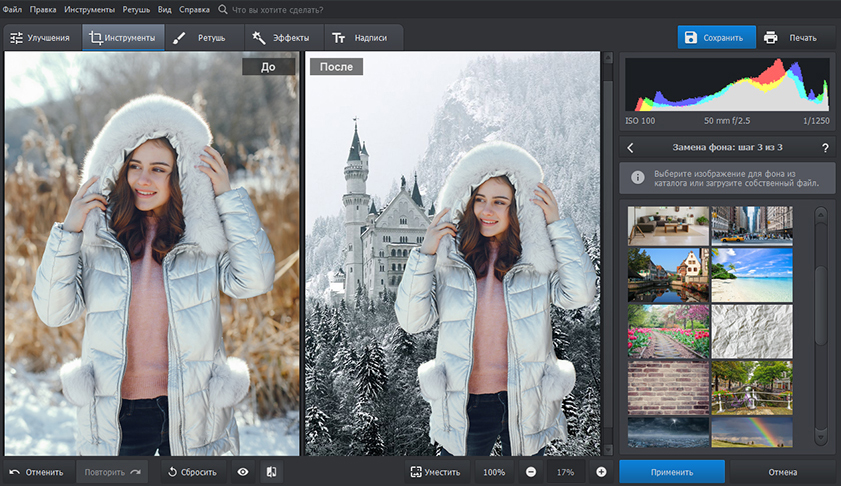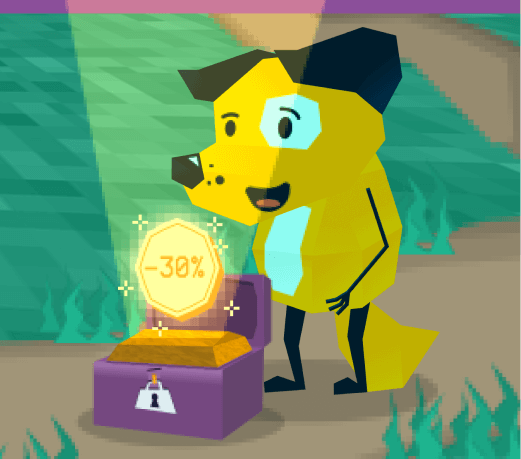Adobe Photoshop — самый многофункциональный графический редактор. В нём можно ретушировать фотографии, делать коллажи, рисовать в разных техниках, верстать текст, создавать интерфейсы и даже редактировать видео. Однако основные возможности — обработка фото, рисование, добавление надписей — доступны и в других программах. Рассмотрим бесплатные аналоги Photoshop, которыми сейчас можно пользоваться без ограничений.

Canva
Это популярный сервис среди маркетологов и предпринимателей. В сравнении с Photoshop у Canva более простой интерфейс и много готовых шаблонов дизайна. Есть разные тарифы, но бесплатного вполне хватит для решения базовых задач.
Что можно сделать. Редактор подходит для дизайна постов, рассылок, баннеров, полиграфии и элементов фирменного стиля. Есть готовые шаблоны для редактирования, а также большая библиотека с бесплатными фото, иллюстрациями, иконками и диаграммами. Свои изображения можно легко импортировать из Google Drive и Dropbox.
В работе можно:
- менять цвет и размер готовых векторных элементов;
- обрезать, поворачивать и ретушировать фото;
- добавлять анимированные объекты или настраивать простую анимацию самостоятельно;
- создавать и редактировать надписи;
- верстать дизайн-макеты с помощью направляющих линий.
С чем будут трудности. В Canva не выйдет нарисовать векторный объект самостоятельно — можно только выбирать из шаблонов. Возможности обработки фото, в сравнении с Photoshop, сильно ограничены — сервис не подходит для глубокой ретуши и сложных коллажей. К тому же добавление шрифтов недоступно в бесплатной версии. В меню Canva достаточно кириллицы, но с фирменной гарнитурой поработать не удастся.
Доступные версии. Помимо редактора в браузере, у Canva есть десктопные версии для оффлайн-работы: для Windows и Mac. Также можно скачать мобильное приложение для iOS или Android — это может быть удобно в дизайне контента для соцсетей.
Полезные дополнения. В разделе «Приложения» можно выбрать опции для расширения функций программы — например, если хочется добавлять тени для объектов, рисовать от руки или накладывать свой дизайн на мокапы. А ещё в бесплатной версии Canva отсутствует полезная функция — удаление фона с изображения. Это можно сделать в каком-нибудь сервисе из нашей подборки.
Figma
Figma активно используют для веб-дизайна, но её возможности гораздо шире. Здесь можно создавать более сложный дизайн, чем в Canva — придётся только чуть глубже разобраться в интерфейсе. Самое приятное: в бесплатной версии Figma нет ограничений по функционалу: она отличается только количеством сохранений проектов и версий в истории файлов.
Что можно сделать. Figma — это в первую очередь векторный редактор. Здесь удобно создавать объекты из кривых: на основе простых фигур или с помощью инструмента «Перо». Помимо этого можно:
- работать с текстом: добавлять свои шрифты, настраивать параметры;
- добавлять фотографии и применять к ним маски и делать коллажи — почти как в Photoshop;
- выравнивать вёрстку по направляющим или по сетке;
- работать в команде;
- устраивать брейнштормы с интерактивной доской FigJam;
- свободно импортировать и экспортировать файлы в удобном формате.
С чем будут трудности. С интерфейсом нужно будет освоиться, он посложнее, чем в Canva. Также для сложной обработки фотографий программа слабо подходит, здесь нет ни фильтров, ни возможностей для ретуши. Но частично эта проблема решается плагинами.
Доступные версии. В Figma можно работать с браузера или скачать программу на компьютер. Также есть мобильное приложение для быстрых задач. Скачать версию под свою ОС.
Полезные дополнения. Фишка Figma — огромное разнообразие плагинов, которыми можно расширять функционал программы. Например, для обработки фото можно установить Mini Photo Editor. С помощью разных плагинов можно получать доступ к библиотекам фото и векторных иллюстраций, а также восполнить недостающие функции — например, удалять фон или превращать растр в вектор. Полный список плагинов доступен в Figma Community.
Gimp
Это один из самых известных офлайн-фоторедакторов. Gimp — бесплатная программа, которую можно установить на любую ОС.
Что можно сделать. В Gimp собраны самые основные инструменты Photoshop с упором на обработку фотографий:
- делать цветокоррекцию и применять фильтры;
- редактировать фото в формате RAW — полезно, если снимаете с профессиональной камеры;
- рисовать с помощью контуров или мазков кисти;
- делать надписи, используя собственные шрифты;
- применять маски и совмещать фотографии между собой;
- создавать простую анимацию.
С чем будут трудности. Gimp — исключительно растровый редактор, векторные элементы здесь создавать и редактировать не выйдет. Также возможности ретуши и цветокоррекции менее мощные, чем в Photoshop. Впрочем, если вы не занимаетесь обработкой фото для глянцевых обложек, то, возможно, не заметите разницы.
Доступные версии. Gimp — кроссплатформенная программа, одна версия подходит для любой ОС. Но только на десктопе — ни мобильного приложения, ни браузерной версии пока не сделали.
Полезные дополнения. Если для вашего дизайна непременно нужны векторные объекты, их можно создать в Figma, скачать и перенести в Gimp для дальнейшей работы.
Photo Pos Pro
Это ещё одна программа для обработки фото. Есть платная профессиональная версия и бесплатная. У неё ограничен функционал, но для решения несложных задач по работе с фотографиями она вполне годится. Интерфейс простой, так что обработать фото можно быстро и удобно.
Что можно сделать. Photo Pos Pro подойдёт как альтернатива Gimp. В нём можно:
- делать цветокоррекцию и использовать «умные» фильтры для обработки фото: удалять фон или нежелательные объекты;
- редактировать RAW;
- создавать фотоколлажи;
- рисовать с помощью растровых кистей
- добавлять текст со своими шрифтами и применять к нему эффекты.
С чем будут трудности. В отличие от Gimp, тут меньше возможностей для рисования. Также не поддерживается векторная графика. И ещё один минус — в бесплатной версии доступен экспорт изображений с разрешением не более 1024×1024 px.
Доступные версии. Программа подходит для Windows и Mac. Скачать.
Полезные дополнения. Если нужны векторные элементы — снова Figma в помощь.
Pixlr
Это ещё один конкурент Gimp и Photo Pos Pro. И главное конкурентное преимущество Pixlr — он работает онлайн, ничего скачивать не нужно.
Что можно сделать. Pixlr напоминает гибрид Canva и Gimp — вот основные возможности программы:
- цветокоррекция с помощью фильтров;
- удаление фона;
- маскирование и создание коллажей;
- добавление простой анимации;
- рисование растровыми кистями;
- создание надписей со своими шрифтами;
- использование встроенной библиотеки с фотографиями;
- редактирование готовых шаблонов дизайна.
С чем будут трудности. Здесь нет продвинутых инструментов для обработки фото, как в Photoshop. И даже по сравнению с Gimp и Photo Pos Pro программа слабее в отдельных моментах. Например, нельзя вручную настраивать цветокоррекцию, и загружать фото в формате RAW не получится. Векторная графика тоже не поддерживается.
Доступные версии. Бесплатный тариф работает только онлайн с браузера. Десктопное приложение доступно в платной версии, но из России оплата сейчас не проходит.
Полезные дополнения. Недостающие инструменты можно поискать в Gimp, Photo Pos Pro и Figma.
Fotor
Fotor — ещё один онлайн-редактор. Бесплатная версия программы идеально подойдёт для обработки портретных фотографий. Тут есть расширенные возможности ретуши, которых нет в других сервисах из этой подборки.
Что можно сделать. В Fotor можно решить такие задачи:
- выровнять тон кожи и цвет лица, убрать морщины и прыщи, отбелить зубы;
- наложить эффекты на фото;
- пользоваться готовыми шаблонами дизайна;
- добавлять надписи, выбирая из шрифтов в системе — кириллицы довольно много.
С чем будут трудности. Не удастся загрузить свои фирменные шрифты, порисовать на картинке или сделать сложный коллаж с масками и полупрозрачностями.
Доступные версии. Работать можно только с браузера.
Полезные дополнения. У программы узкая направленность. Тут можно отретушировать портретное фото или воспользоваться понравившимся шаблоном, а потом сохранить картинку и перейти в другой редактор, где функций больше.
Фотомастер
Это российское приложение, которое уж точно всегда будет доступно. Бесплатная версия по функционалу похожа на Gimp. Впрочем, с оплатой более продвинутых тарифов, при желании, тоже проблем не возникнет — стоимость от 690 до 1470 рублей.
Что можно сделать. В Фотомастере можно выполнять практически любые задачи по обработке фотографий:
- автоматически улучшать качество изображения;
- менять фон изображения;
- корректировать фигуру или черты лица;
- накладывать фильтры;
- редактировать фото в формате RAW.
С чем будут трудности. Программа создана для обработки фото, для остальных задач по дизайну она не приспособлена.
Доступные версии. Программа работает только как десктоп-приложение и исключительно на Windows. Скачать.
Полезные дополнения. Если нужен полноценный дизайн, можно скачать улучшенные фото из Фотомастера и перенести, например, в Canva — для создания полноценных креативов с рисунками и текстом.
Сравнительная таблица
Полной альтернативы Photoshop не существует в природе. Но в зависимости от задач можно подобрать программу с похожим функционалом. Для вашего удобства резюмируем самое главное в табличке:
| Делать фотоколлажи | Canva, Figma, Gimp, Photo Pos Pro, Pixlr, Фотомастер |
| Рисовать векторные объекты | Figma |
| Делать растровые рисунки кистями | Gimp, Photo Pos Pro, Pixlr |
| Выполнять ретушь и цветокоррекцию фотографий | Canva, Gimp, Photo Pos Pro, Pixlr, Фотомастер |
| Добавлять свои шрифты | Figma, Gimp, Photo Pos Pro |
| Редактировать фото в формате RAW | Gimp, Photo Pos Pro, Фотомастер |
| Пользоваться готовыми шаблонами | Canva, Fotor, Pixlr |
| Работать в команде | Figma |
| Работать с браузера | Canva, Figma, Pixlr, Fotor |
| Скачать программу на компьютер | Canva, Figma, Gimp, Photo Pos Pro, Фотомастер |
| Скачать мобильное приложение | Canva, Figma |
СВЕЖИЕ СТАТЬИ
Другие материалы из этой рубрики
Не пропускайте новые статьи
Подписывайтесь на соцсети
Делимся новостями и свежими статьями, рассказываем о новинках сервиса
«Честно» — авторская рассылка от редакции Unisender
Искренние письма о работе и жизни. Свежие статьи из блога. Эксклюзивные кейсы и интервью с экспертами диджитала.